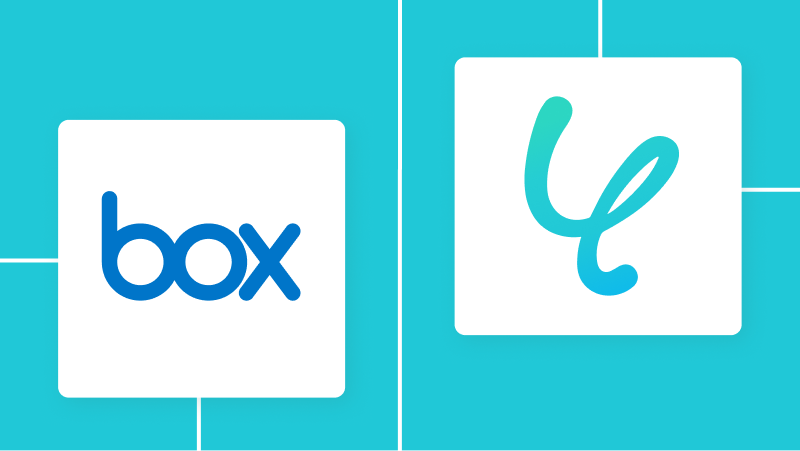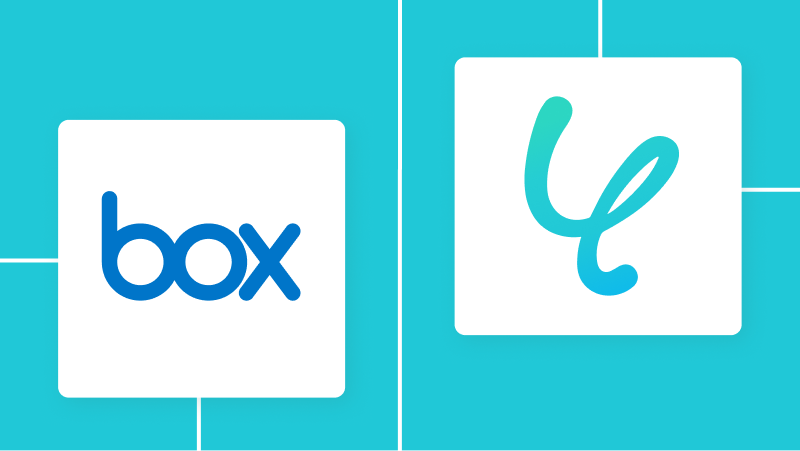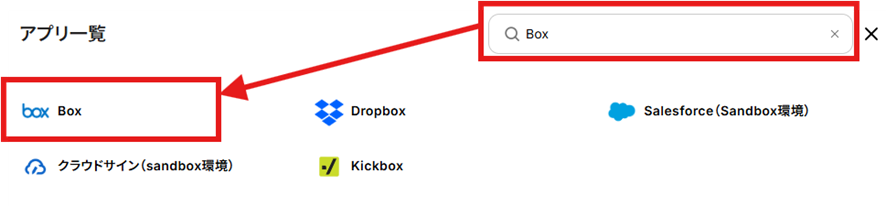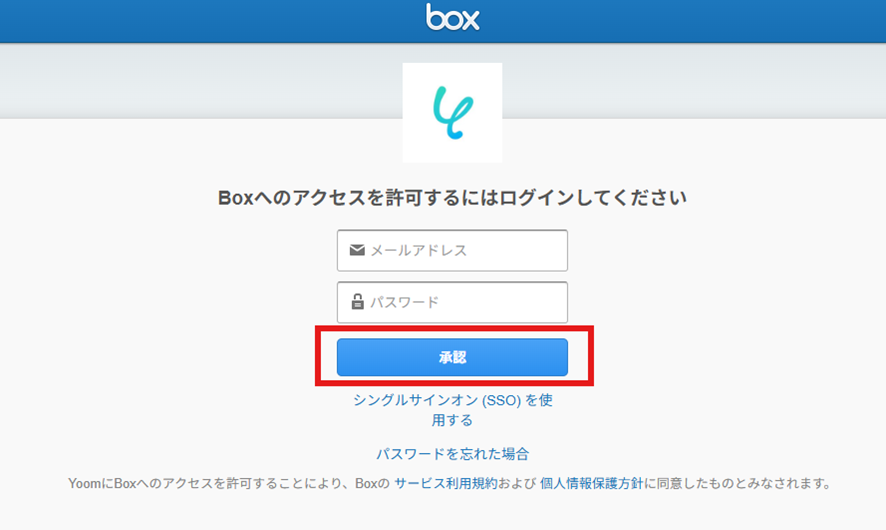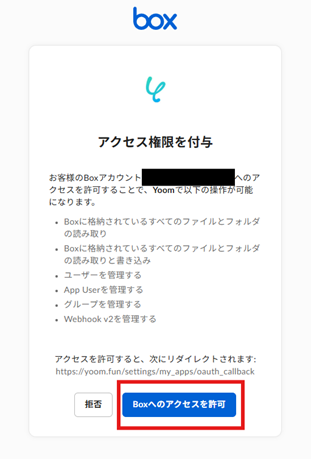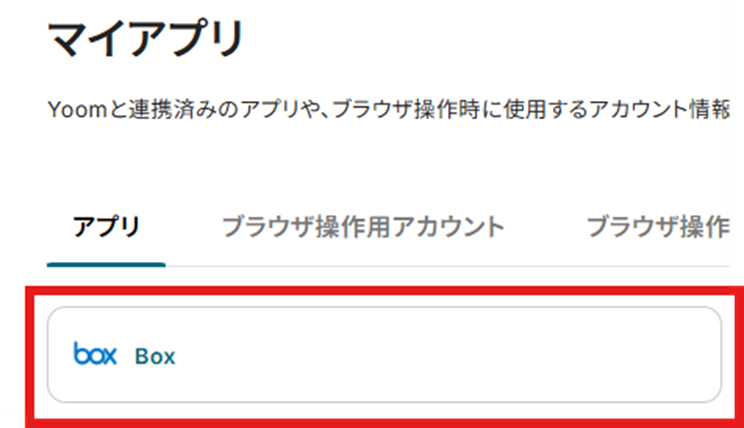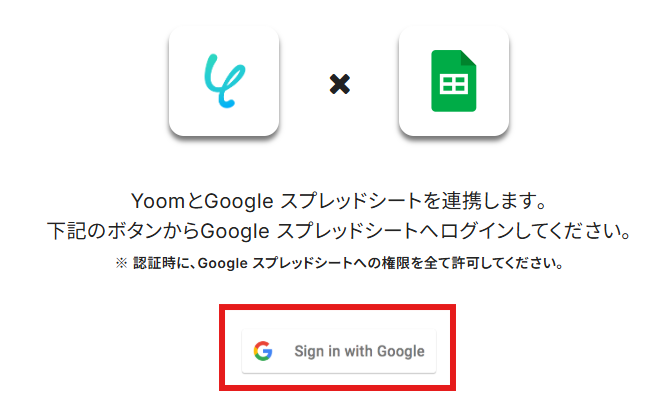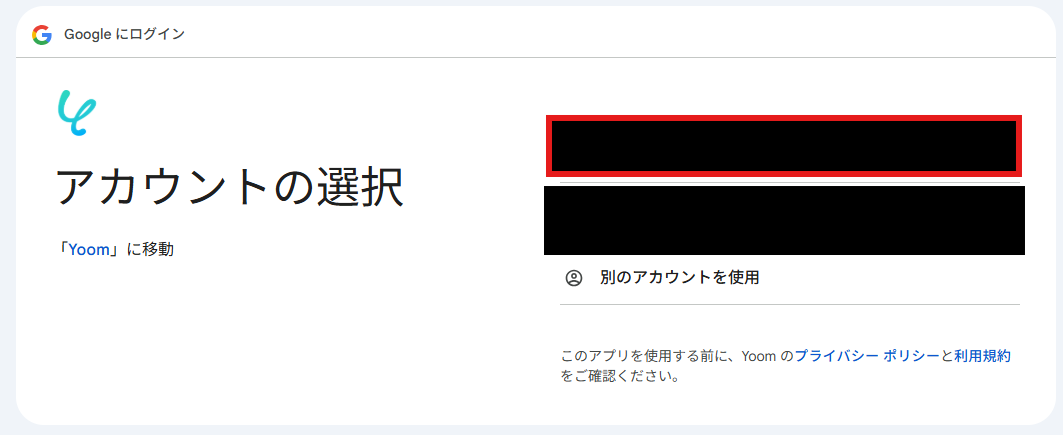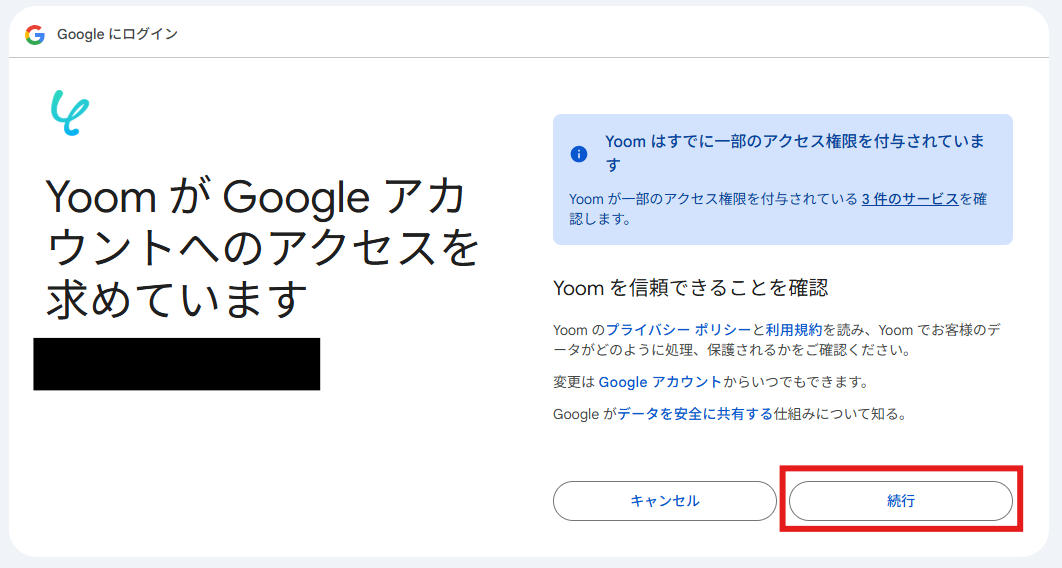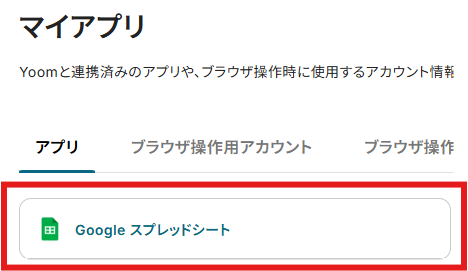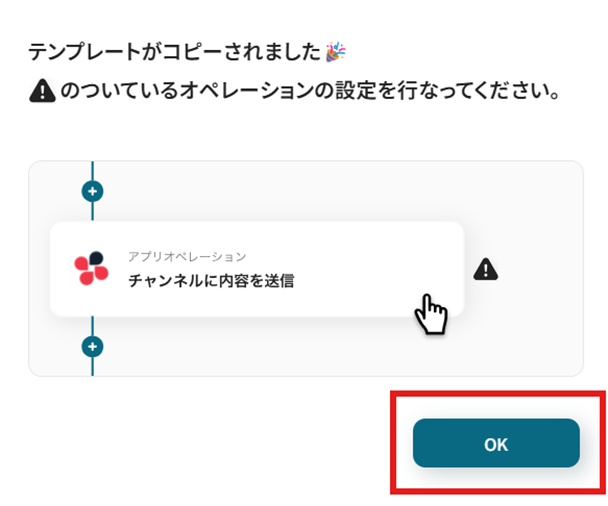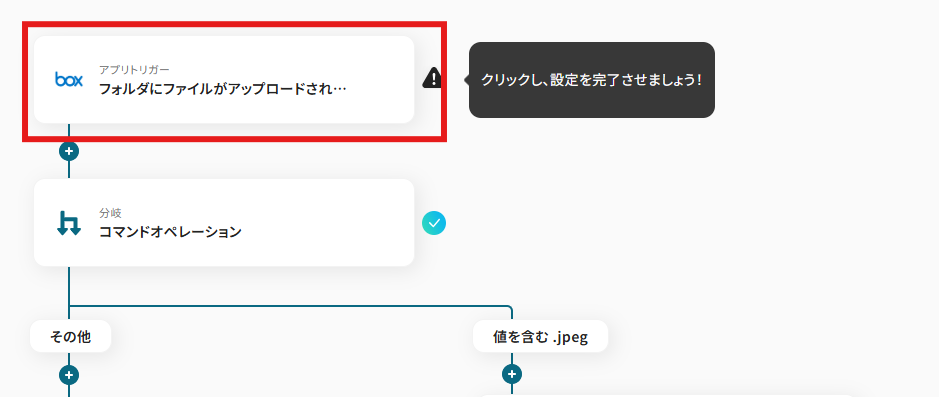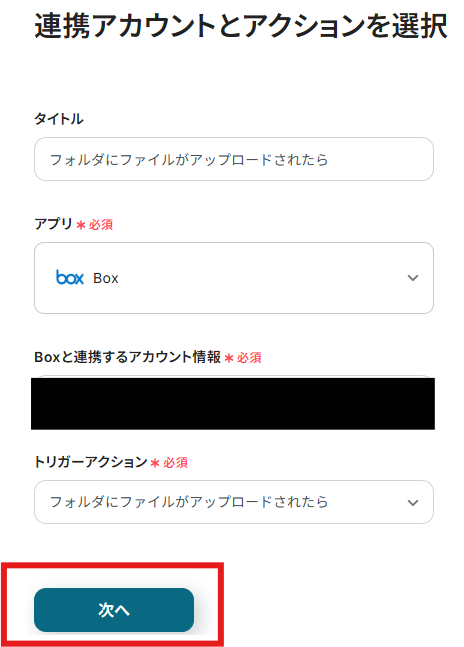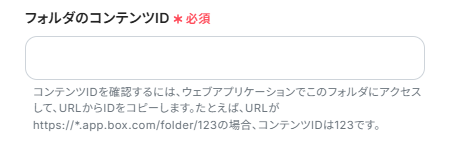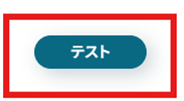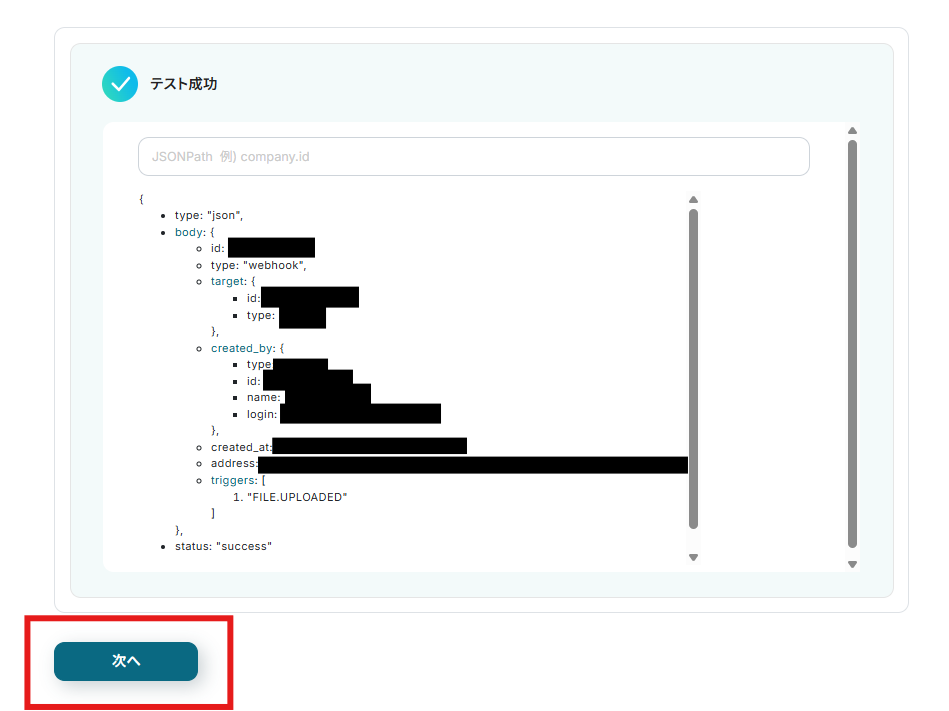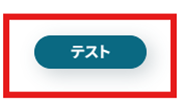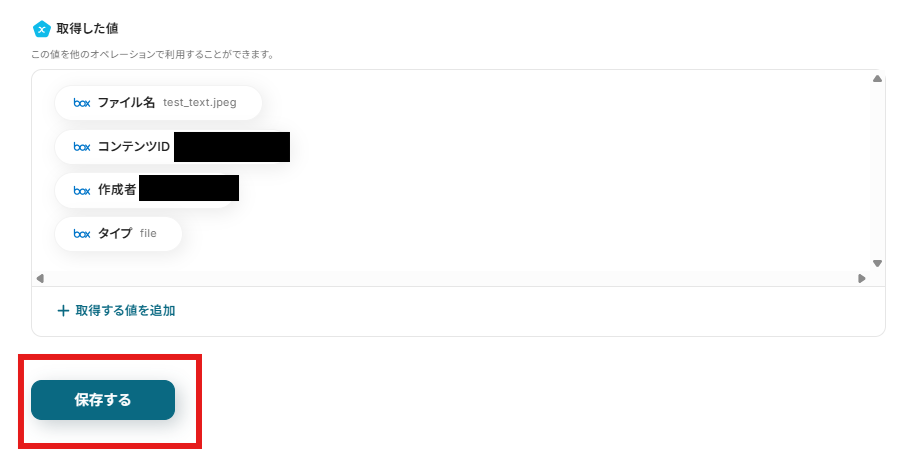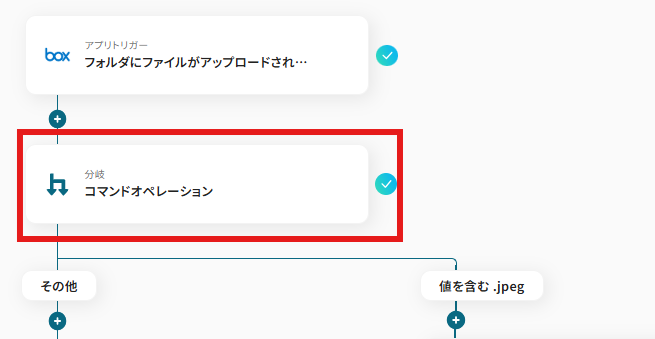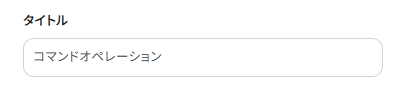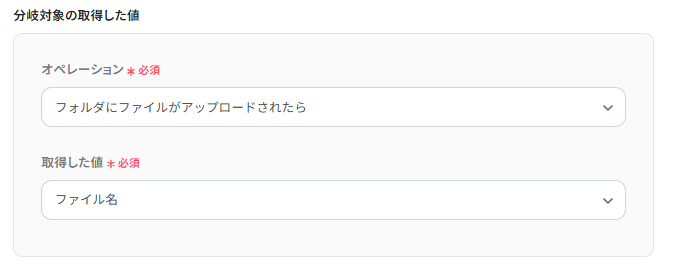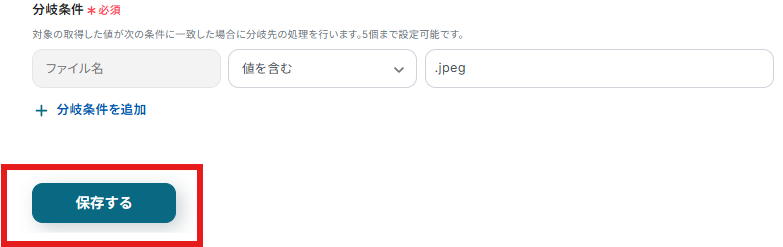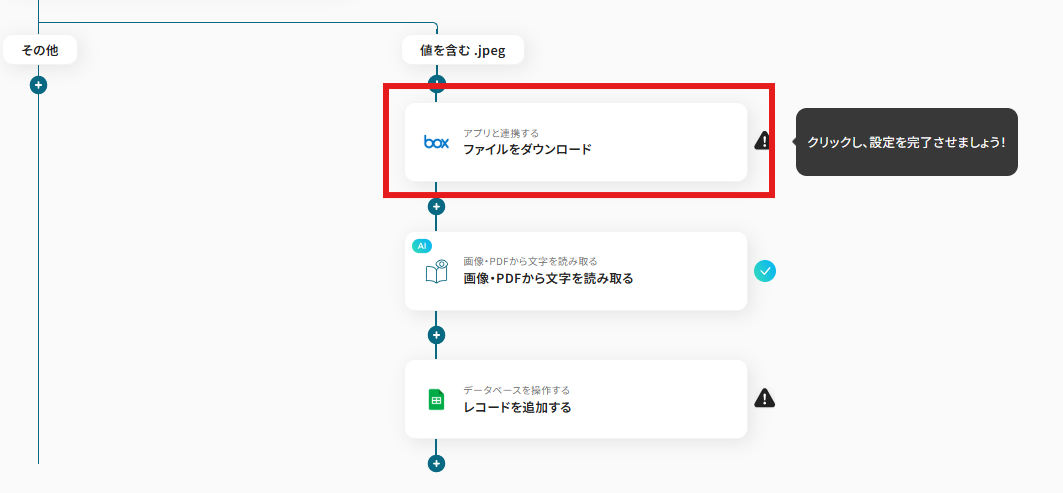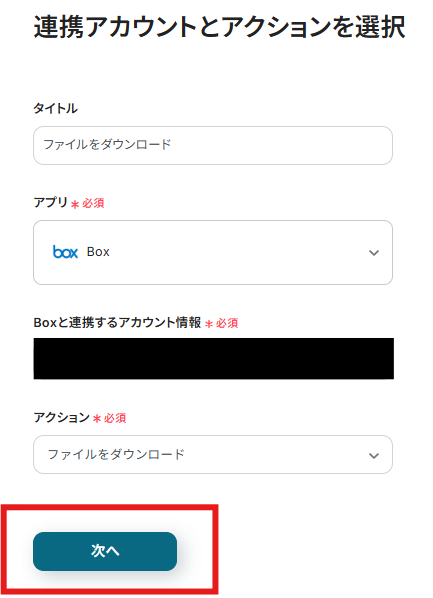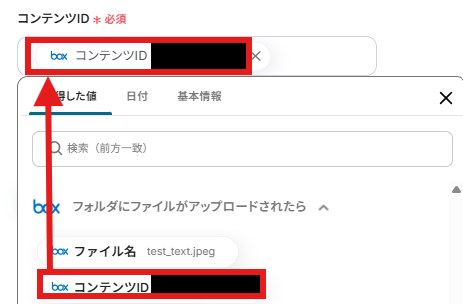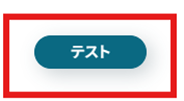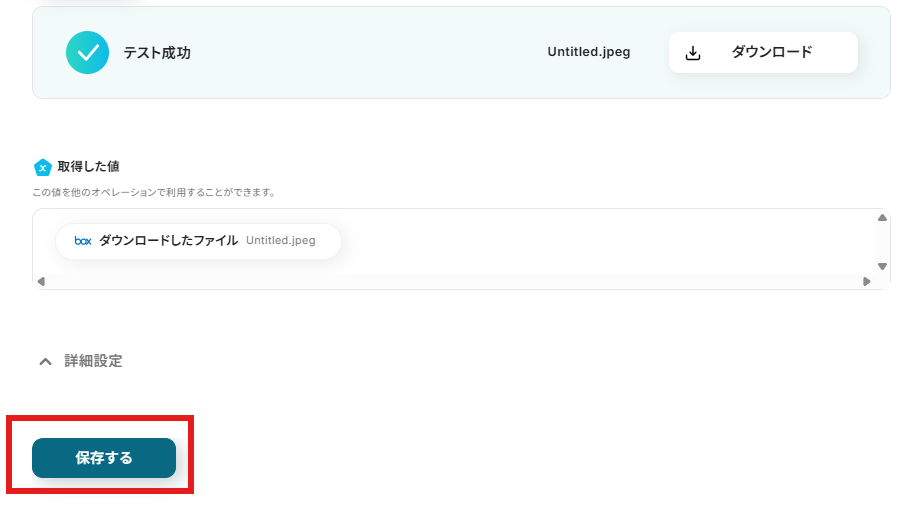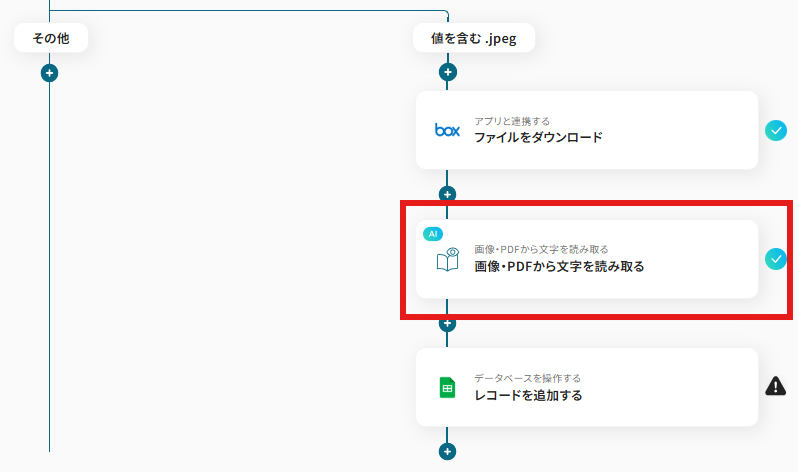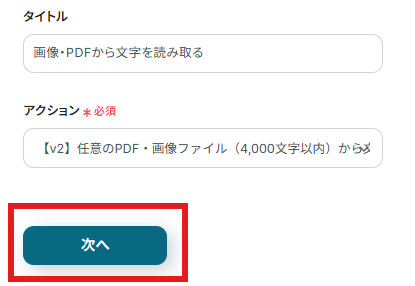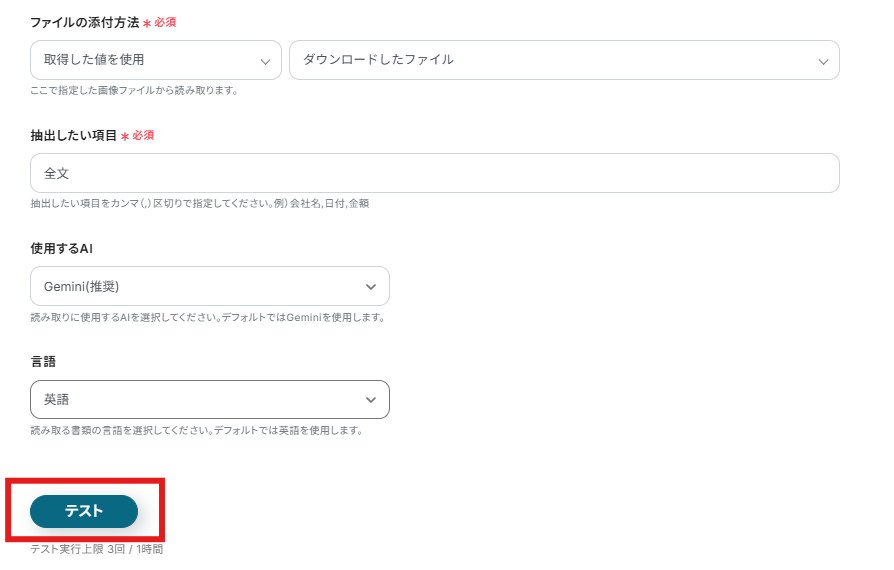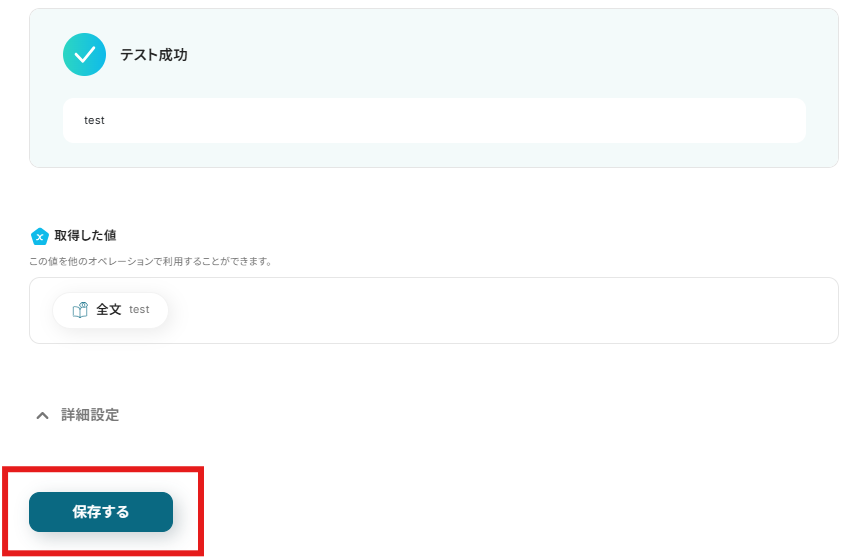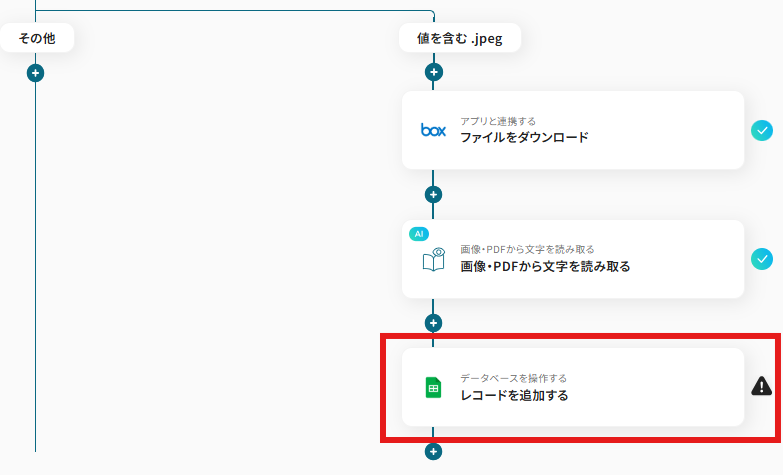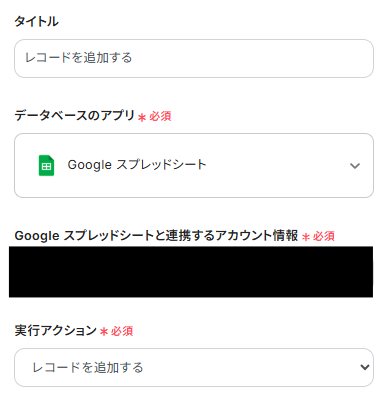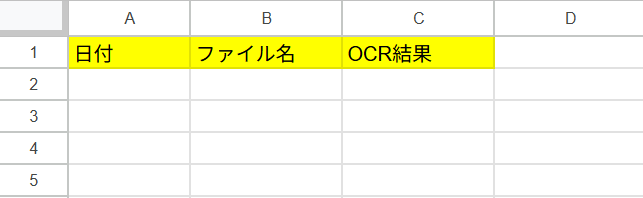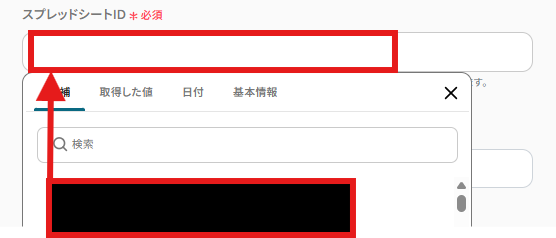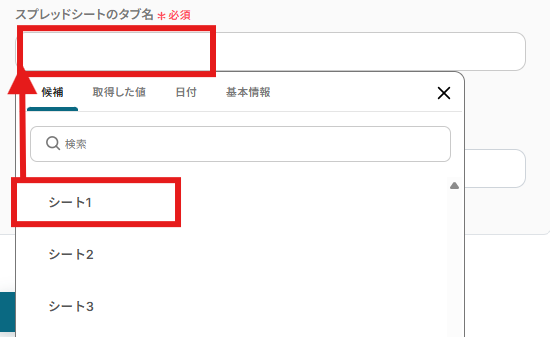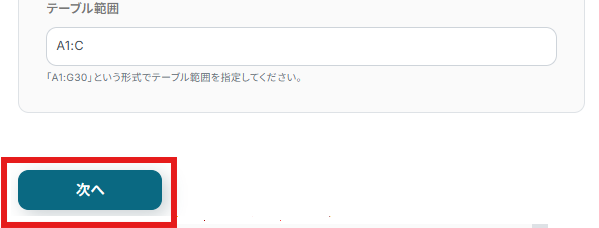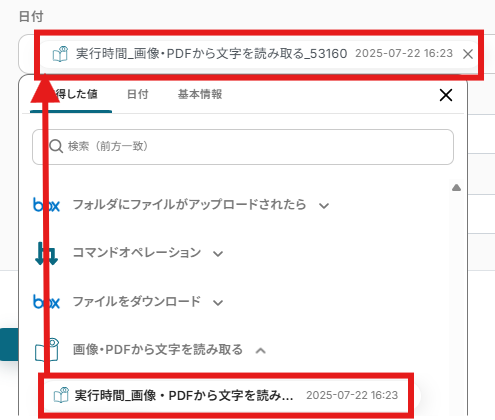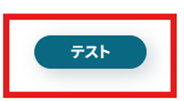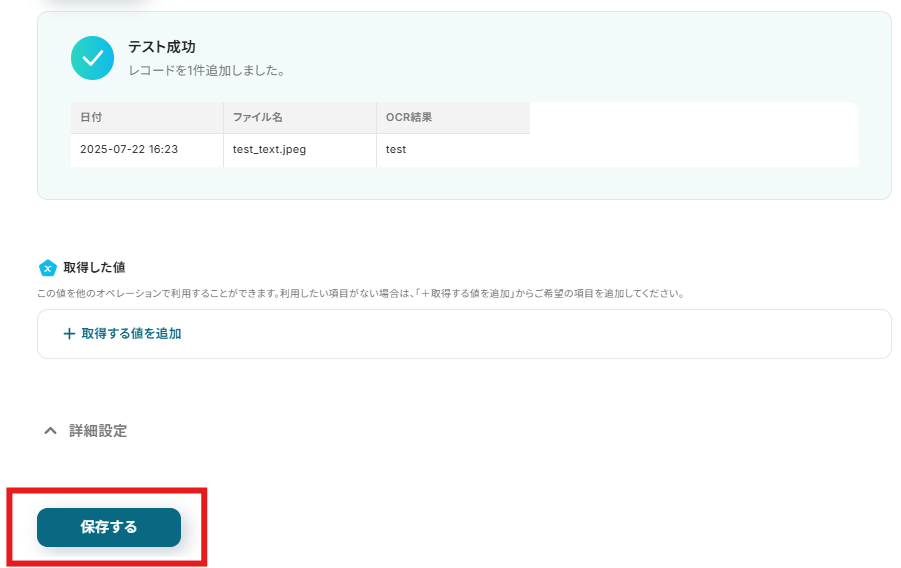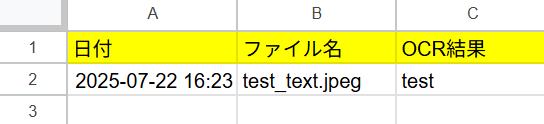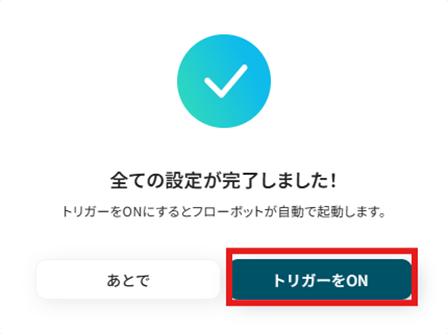BoxにJPEGファイルが格納されたら、OCRでテキストを抽出しGoogle スプレッドシートに追加する
試してみる
■概要
請求書や領収書など、JPEG形式の画像ファイルからテキスト情報を手作業で転記する業務に、手間や時間を取られていないでしょうか。
この作業は単純でありながら、コピー&ペーストのミスや入力漏れが発生しやすい業務の一つです。
このワークフローを活用すれば、BoxにJPEGファイルが格納されると自動でOCRが内容を読み取り、テキスト化した上でGoogle スプレッドシートへ追加できます。
JPEGファイルからテキストを抽出する一連の作業を自動化し、業務効率を改善します。
■このテンプレートをおすすめする方
・Boxに保存したJPEG画像から、手作業でテキスト情報を転記している経理や営業事務担当者の方
・アンケートや名刺といったJPEG画像データをテキスト化し、Google スプレッドシートで管理したいと考えている方
・プロセスを自動化することで、手作業による入力ミスをなくし業務品質を向上させたい方
■注意事項
・Box、Google スプレッドシートのそれぞれとYoomを連携してください。
・OCRまたは音声を文字起こしするAIオペレーションはチームプラン・サクセスプランでのみご利用いただける機能となっております。フリープラン・ミニプランの場合は設定しているフローボットのオペレーションはエラーとなりますので、ご注意ください。
・チームプランやサクセスプランなどの有料プランは、2週間の無料トライアルを行うことが可能です。無料トライアル中には制限対象のアプリやAI機能(オペレーション)を使用することができます。
・分岐はミニプラン以上のプランでご利用いただける機能(オペレーション)となっております。フリープランの場合は設定しているフローボットのオペレーションはエラーとなりますので、ご注意ください。
・ミニプランなどの有料プランは、2週間の無料トライアルを行うことが可能です。無料トライアル中には制限対象のアプリや機能(オペレーション)を使用することができます。
・ダウンロード可能なファイル容量は最大300MBまでです。アプリの仕様によっては300MB未満になる可能性があるので、ご注意ください。
・トリガー、各オペレーションでの取り扱い可能なファイル容量の詳細は下記をご参照ください。
https://intercom.help/yoom/ja/articles/9413924
・OCRデータは6,500文字以上のデータや文字が小さい場合などは読み取れない場合があるので、ご注意ください。
会議のホワイトボードを撮影したJPEG画像や、紙のアンケートをスキャンしたJPEGファイルなど、画像に含まれる文字情報を手作業でテキストに起こしていませんか?
一つ一つの画像を開いて内容を確認し、手で入力し直す作業は時間がかかるだけでなく、入力ミスといったヒューマンエラーの原因にもなりがちですよね。
もし、BoxなどのストレージサービスにJPEGファイルを保存するだけで、画像内の文字を自動で読み取ってテキスト化し、様々なアプリケーションに記録できる仕組みがあれば、こうした面倒な手作業から解放され、本来時間を割くべき分析や企画立案といったコア業務に集中できるようになるはずです!
今回ご紹介する自動化は、ノーコードで簡単に設定できて、手間や時間もかからないので、ぜひ導入して作業をもっと楽にしましょう!
とにかく早く試したい方へ
YoomにはJPEGファイルからテキストを抽出する業務フローを自動化するテンプレートが用意されているので、「まずは試してみたい!」という方は、以下のバナーをクリックして、すぐに自動化を体験してみましょう!
BoxにJPEGファイルが格納されたら、OCRでテキストを抽出しGoogle スプレッドシートに追加する
試してみる
■概要
請求書や領収書など、JPEG形式の画像ファイルからテキスト情報を手作業で転記する業務に、手間や時間を取られていないでしょうか。
この作業は単純でありながら、コピー&ペーストのミスや入力漏れが発生しやすい業務の一つです。
このワークフローを活用すれば、BoxにJPEGファイルが格納されると自動でOCRが内容を読み取り、テキスト化した上でGoogle スプレッドシートへ追加できます。
JPEGファイルからテキストを抽出する一連の作業を自動化し、業務効率を改善します。
■このテンプレートをおすすめする方
・Boxに保存したJPEG画像から、手作業でテキスト情報を転記している経理や営業事務担当者の方
・アンケートや名刺といったJPEG画像データをテキスト化し、Google スプレッドシートで管理したいと考えている方
・プロセスを自動化することで、手作業による入力ミスをなくし業務品質を向上させたい方
■注意事項
・Box、Google スプレッドシートのそれぞれとYoomを連携してください。
・OCRまたは音声を文字起こしするAIオペレーションはチームプラン・サクセスプランでのみご利用いただける機能となっております。フリープラン・ミニプランの場合は設定しているフローボットのオペレーションはエラーとなりますので、ご注意ください。
・チームプランやサクセスプランなどの有料プランは、2週間の無料トライアルを行うことが可能です。無料トライアル中には制限対象のアプリやAI機能(オペレーション)を使用することができます。
・分岐はミニプラン以上のプランでご利用いただける機能(オペレーション)となっております。フリープランの場合は設定しているフローボットのオペレーションはエラーとなりますので、ご注意ください。
・ミニプランなどの有料プランは、2週間の無料トライアルを行うことが可能です。無料トライアル中には制限対象のアプリや機能(オペレーション)を使用することができます。
・ダウンロード可能なファイル容量は最大300MBまでです。アプリの仕様によっては300MB未満になる可能性があるので、ご注意ください。
・トリガー、各オペレーションでの取り扱い可能なファイル容量の詳細は下記をご参照ください。
https://intercom.help/yoom/ja/articles/9413924
・OCRデータは6,500文字以上のデータや文字が小さい場合などは読み取れない場合があるので、ご注意ください。
JPEGのテキスト化と他ツール連携を自動化する方法
ここでは、ストレージサービスに保存されたJPEGファイルの文字情報を読み取り、様々なツールに連携する自動化の具体的なテンプレートを紹介します。
画像からの文字起こしを自動化することで、手入力の手間やミスをなくし、業務効率の向上に繋がります。
気になる内容があれば、ぜひバナーの「試してみる」をクリックしてみてください!
データベース/CRMサービスにテキストデータを記録する
Boxなどのストレージサービスに保存されたJPEGファイルの文字情報を読み取り、Google スプレッドシートのようなデータベースサービスに自動で記録することで、手作業での転記ミスを防ぎ、正確なデータ管理を実現できます。
BoxにJPEGファイルが格納されたら、OCRでテキストを抽出しGoogle スプレッドシートに追加する
試してみる
■概要
請求書や領収書など、JPEG形式の画像ファイルからテキスト情報を手作業で転記する業務に、手間や時間を取られていないでしょうか。
この作業は単純でありながら、コピー&ペーストのミスや入力漏れが発生しやすい業務の一つです。
このワークフローを活用すれば、BoxにJPEGファイルが格納されると自動でOCRが内容を読み取り、テキスト化した上でGoogle スプレッドシートへ追加できます。
JPEGファイルからテキストを抽出する一連の作業を自動化し、業務効率を改善します。
■このテンプレートをおすすめする方
・Boxに保存したJPEG画像から、手作業でテキスト情報を転記している経理や営業事務担当者の方
・アンケートや名刺といったJPEG画像データをテキスト化し、Google スプレッドシートで管理したいと考えている方
・プロセスを自動化することで、手作業による入力ミスをなくし業務品質を向上させたい方
■注意事項
・Box、Google スプレッドシートのそれぞれとYoomを連携してください。
・OCRまたは音声を文字起こしするAIオペレーションはチームプラン・サクセスプランでのみご利用いただける機能となっております。フリープラン・ミニプランの場合は設定しているフローボットのオペレーションはエラーとなりますので、ご注意ください。
・チームプランやサクセスプランなどの有料プランは、2週間の無料トライアルを行うことが可能です。無料トライアル中には制限対象のアプリやAI機能(オペレーション)を使用することができます。
・分岐はミニプラン以上のプランでご利用いただける機能(オペレーション)となっております。フリープランの場合は設定しているフローボットのオペレーションはエラーとなりますので、ご注意ください。
・ミニプランなどの有料プランは、2週間の無料トライアルを行うことが可能です。無料トライアル中には制限対象のアプリや機能(オペレーション)を使用することができます。
・ダウンロード可能なファイル容量は最大300MBまでです。アプリの仕様によっては300MB未満になる可能性があるので、ご注意ください。
・トリガー、各オペレーションでの取り扱い可能なファイル容量の詳細は下記をご参照ください。
https://intercom.help/yoom/ja/articles/9413924
・OCRデータは6,500文字以上のデータや文字が小さい場合などは読み取れない場合があるので、ご注意ください。
チャットツールにテキストデータを通知する
Dropboxなどのストレージサービス上のJPEGファイルからテキストを抽出し、Slackのようなチャットツールに自動で通知することができるので、チーム内の情報共有を円滑化したいときにおすすめです。
DropboxにJPEGファイルが格納されたら、OCRでテキストを抽出しSlackに通知する
試してみる
■概要
JPEGファイルで受け取った請求書や資料の内容を確認するため、手作業でテキスト情報を転記していませんか。
この方法は時間がかかるだけでなく、入力ミスの原因にもなりかねません。
このワークフローを活用すれば、DropboxにJPEGファイルがアップロードされると、自動でテキストを抽出し、その内容をSlackへ通知します。
画像内の文字起こしに関わる一連の作業を自動化し、業務の正確性と効率を高めます。
■このテンプレートをおすすめする方
・JPEG形式の画像ファイルからテキストを手入力しており、業務効率化を検討している方
・DropboxとSlackを日常的に利用し、ファイル内容の確認や共有作業を効率化したい方
・画像ファイルからテキストを抽出する作業を自動化し、DXを推進したい方
■注意事項
・Dropbox、SlackのそれぞれとYoomを連携してください。
・OCRまたは音声を文字起こしするAIオペレーションはチームプラン・サクセスプランでのみご利用いただける機能となっております。フリープラン・ミニプランの場合は設定しているフローボットのオペレーションはエラーとなりますので、ご注意ください。
・チームプランやサクセスプランなどの有料プランは、2週間の無料トライアルを行うことが可能です。無料トライアル中には制限対象のアプリやAI機能(オペレーション)を使用することができます。
・ダウンロード可能なファイル容量は最大300MBまでです。アプリの仕様によっては300MB未満になる可能性があるので、ご注意ください。
・トリガー、各オペレーションでの取り扱い可能なファイル容量の詳細は下記をご参照ください。
https://intercom.help/yoom/ja/articles/9413924
・トリガーは5分、10分、15分、30分、60分の間隔で起動間隔を選択できます。
・プランによって最短の起動間隔が異なりますので、ご注意ください。
・OCRデータは6,500文字以上のデータや文字が小さい場合などは読み取れない場合があるので、ご注意ください。
メールでテキストデータを送信する
Google DriveといったストレージサービスにアップロードされたJPEG画像をテキスト化し、Gmailで関係者に自動送信することもできるため、確認依頼や情報連携の手間を削減したいときに便利な自動化です。
Google DriveにJPEGファイルが格納されたら、OCRでテキストを抽出しGmailで送信する
試してみる
■概要
請求書や領収書など、JPEG画像で受け取った書類の内容を手作業でテキスト化していませんか。
この作業は時間がかかる上に、転記ミスが発生する可能性もあります。
このワークフローを活用すれば、Google DriveにJPEGファイルが格納されるだけで、OCR機能でテキストへの変換を行い、その内容をGmailで送信するため、面倒な手入力の作業から解放され、業務の正確性も向上します。
■このテンプレートをおすすめする方
・受け取ったJPEG画像の請求書などからテキストを手入力している経理・総務担当の方
・画像ファイル内の文字情報をOCRの技術で効率的にデータ化したいと考えている方
・Google DriveとGmailを日常的に利用し、手作業での情報連携に手間を感じている方
■注意事項
・Google Drive、GmailのそれぞれとYoomを連携してください。
・トリガーは5分、10分、15分、30分、60分の間隔で起動間隔を選択できます。
・プランによって最短の起動間隔が異なりますので、ご注意ください。
・ダウンロード可能なファイル容量は最大300MBまでです。アプリの仕様によっては300MB未満になる可能性があるので、ご注意ください。
・トリガー、各オペレーションでの取り扱い可能なファイル容量の詳細は下記を参照ください。
https://intercom.help/yoom/ja/articles/9413924
・分岐はミニプラン以上のプランでご利用いただける機能(オペレーション)となっております。フリープランの場合は設定しているフローボットのオペレーションはエラーとなりますので、ご注意ください。
・ミニプランなどの有料プランは、2週間の無料トライアルを行うことが可能です。無料トライアル中には制限対象のアプリや機能(オペレーション)を使用することができます。
・OCRまたは音声を文字起こしするAIオペレーションはチームプラン・サクセスプランでのみご利用いただける機能となっております。フリープラン・ミニプランの場合は設定しているフローボットのオペレーションはエラーとなりますので、ご注意ください。
・チームプランやサクセスプランなどの有料プランは、2週間の無料トライアルを行うことが可能です。無料トライアル中には制限対象のアプリやAI機能(オペレーション)を使用することができます。
・OCRデータは6,500文字以上のデータや文字が小さい場合などは読み取れない場合があるので、ご注意ください。
Boxに保存したJPEGからテキストを抽出し記録するフローを作ってみよう
それではここから代表的な例として、BoxにJPEGファイルが格納されたら、OCR機能でテキストを抽出し、Google スプレッドシートに自動で追加するフローを解説していきます!
ここではYoomを使用してノーコードで設定をしていくので、もしまだYoomのアカウントをお持ちでない場合は、こちらの登録フォームからアカウントを発行しておきましょう。
[Yoomとは]
フローの作成方法
今回は大きく分けて以下のプロセスで作成します。
- BoxとGoogle スプレッドシートのマイアプリ連携
- テンプレートをコピー
- Boxのトリガー設定、分岐設定およびBoxとGoogle スプレッドシートのアクション設定
- トリガーをONにし、フローが起動するかを確認
BoxにJPEGファイルが格納されたら、OCRでテキストを抽出しGoogle スプレッドシートに追加する
試してみる
■概要
請求書や領収書など、JPEG形式の画像ファイルからテキスト情報を手作業で転記する業務に、手間や時間を取られていないでしょうか。
この作業は単純でありながら、コピー&ペーストのミスや入力漏れが発生しやすい業務の一つです。
このワークフローを活用すれば、BoxにJPEGファイルが格納されると自動でOCRが内容を読み取り、テキスト化した上でGoogle スプレッドシートへ追加できます。
JPEGファイルからテキストを抽出する一連の作業を自動化し、業務効率を改善します。
■このテンプレートをおすすめする方
・Boxに保存したJPEG画像から、手作業でテキスト情報を転記している経理や営業事務担当者の方
・アンケートや名刺といったJPEG画像データをテキスト化し、Google スプレッドシートで管理したいと考えている方
・プロセスを自動化することで、手作業による入力ミスをなくし業務品質を向上させたい方
■注意事項
・Box、Google スプレッドシートのそれぞれとYoomを連携してください。
・OCRまたは音声を文字起こしするAIオペレーションはチームプラン・サクセスプランでのみご利用いただける機能となっております。フリープラン・ミニプランの場合は設定しているフローボットのオペレーションはエラーとなりますので、ご注意ください。
・チームプランやサクセスプランなどの有料プランは、2週間の無料トライアルを行うことが可能です。無料トライアル中には制限対象のアプリやAI機能(オペレーション)を使用することができます。
・分岐はミニプラン以上のプランでご利用いただける機能(オペレーション)となっております。フリープランの場合は設定しているフローボットのオペレーションはエラーとなりますので、ご注意ください。
・ミニプランなどの有料プランは、2週間の無料トライアルを行うことが可能です。無料トライアル中には制限対象のアプリや機能(オペレーション)を使用することができます。
・ダウンロード可能なファイル容量は最大300MBまでです。アプリの仕様によっては300MB未満になる可能性があるので、ご注意ください。
・トリガー、各オペレーションでの取り扱い可能なファイル容量の詳細は下記をご参照ください。
https://intercom.help/yoom/ja/articles/9413924
・OCRデータは6,500文字以上のデータや文字が小さい場合などは読み取れない場合があるので、ご注意ください。
ステップ1:BoxとGoogle スプレッドシートをマイアプリ連携
Yoomにログイン後、BoxとGoogle スプレッドシートのマイアプリ連携を行いましょう。
左メニューバーの「マイアプリ」を選択し、右にある「新規接続」を選択します。

Boxの場合
「新規接続」を選択すると「アプリ一覧」が表示されるので、Boxを検索して選択しましょう。
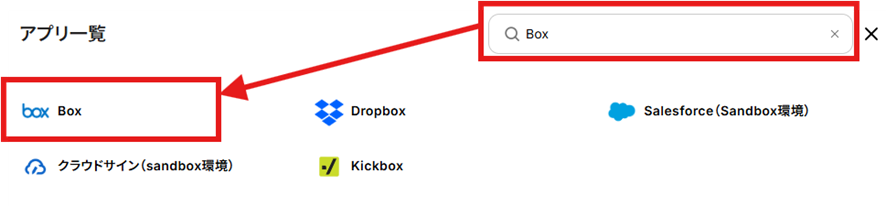
メールアドレスとパスワードの入力を行い、「承認」を選択します。
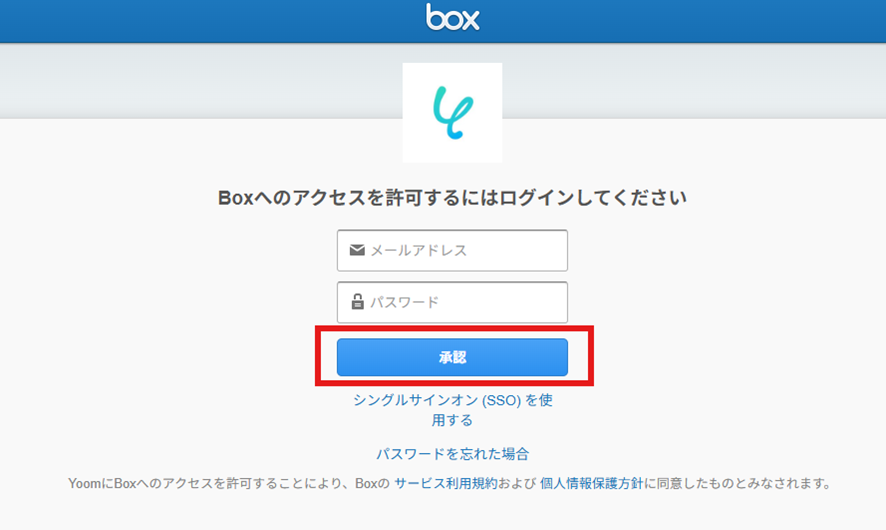
アクセス権限を確認して「Boxへのアクセスを許可」しましょう。
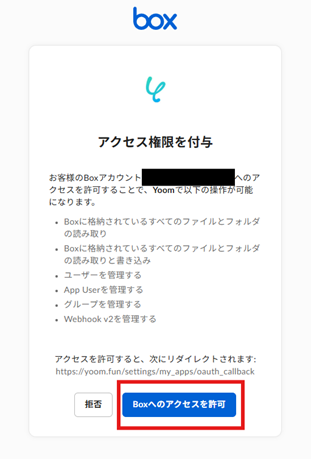
「マイアプリ」にBoxが表示されていればマイアプリ連携の完了です!
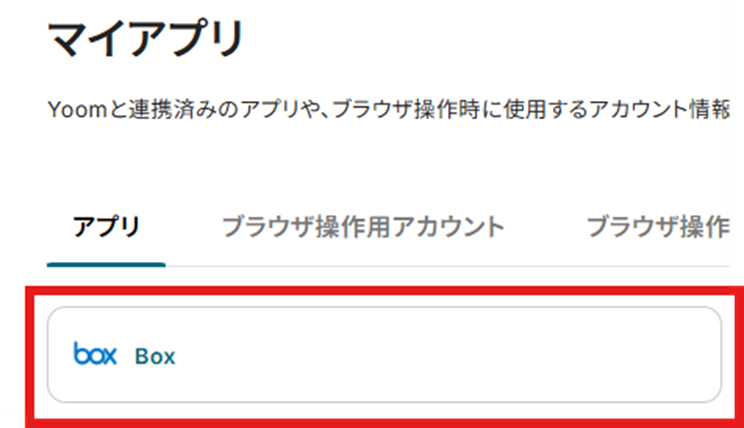
Google スプレッドシートの場合
Boxと同様に「アプリ一覧」で、Google スプレッドシートを検索して選択しましょう。

「Sign in with Google」を選択します。
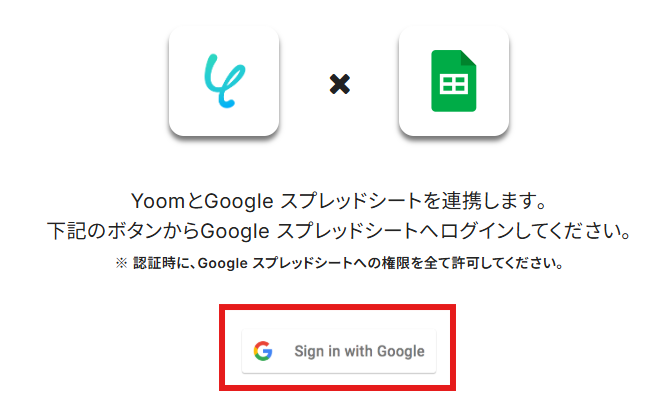
Yoomと連携したいアカウントを選択しましょう。
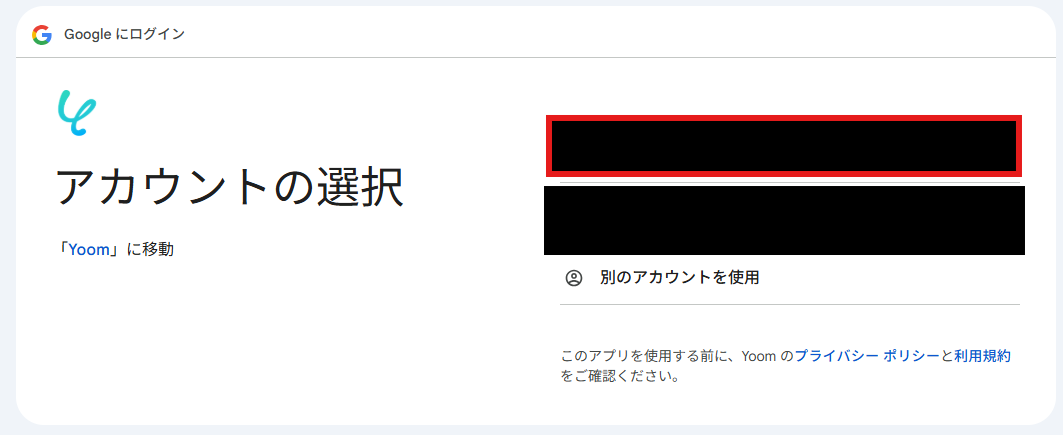
アクセス権限について確認して「続行」を選択します。
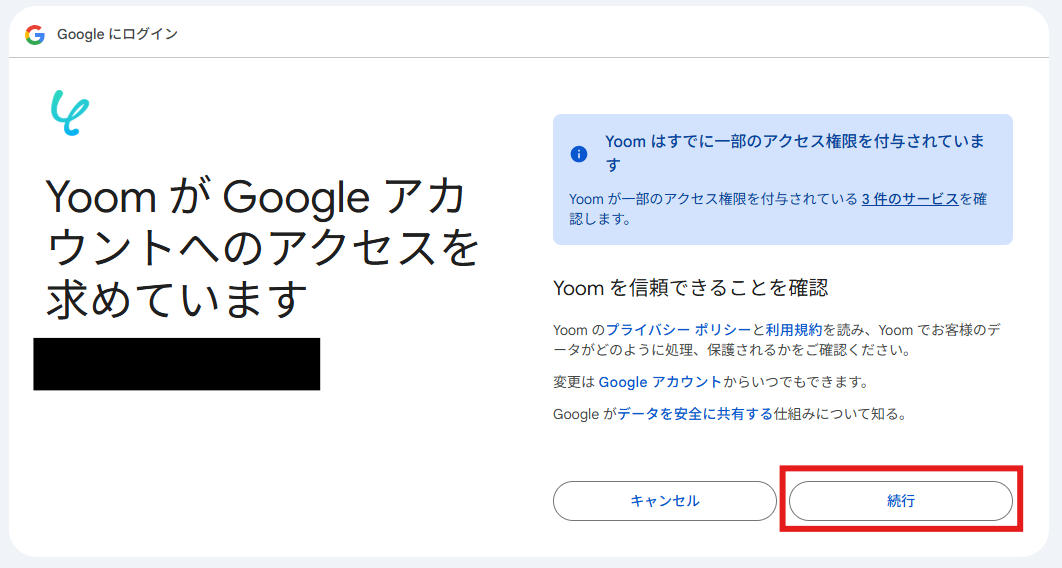
「マイアプリ」にGoogle スプレッドシートが表示されていればマイアプリ連携完了です。
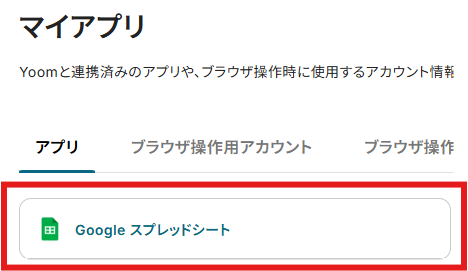
ステップ2:テンプレートをコピー
テンプレートをコピーしましょう。
BoxにJPEGファイルが格納されたら、OCR機能でテキストを抽出し、Google スプレッドシートに自動で追加するフローを作っていきます!
バナーの「試してみる」を選択してください。
BoxにJPEGファイルが格納されたら、OCRでテキストを抽出しGoogle スプレッドシートに追加する
試してみる
■概要
請求書や領収書など、JPEG形式の画像ファイルからテキスト情報を手作業で転記する業務に、手間や時間を取られていないでしょうか。
この作業は単純でありながら、コピー&ペーストのミスや入力漏れが発生しやすい業務の一つです。
このワークフローを活用すれば、BoxにJPEGファイルが格納されると自動でOCRが内容を読み取り、テキスト化した上でGoogle スプレッドシートへ追加できます。
JPEGファイルからテキストを抽出する一連の作業を自動化し、業務効率を改善します。
■このテンプレートをおすすめする方
・Boxに保存したJPEG画像から、手作業でテキスト情報を転記している経理や営業事務担当者の方
・アンケートや名刺といったJPEG画像データをテキスト化し、Google スプレッドシートで管理したいと考えている方
・プロセスを自動化することで、手作業による入力ミスをなくし業務品質を向上させたい方
■注意事項
・Box、Google スプレッドシートのそれぞれとYoomを連携してください。
・OCRまたは音声を文字起こしするAIオペレーションはチームプラン・サクセスプランでのみご利用いただける機能となっております。フリープラン・ミニプランの場合は設定しているフローボットのオペレーションはエラーとなりますので、ご注意ください。
・チームプランやサクセスプランなどの有料プランは、2週間の無料トライアルを行うことが可能です。無料トライアル中には制限対象のアプリやAI機能(オペレーション)を使用することができます。
・分岐はミニプラン以上のプランでご利用いただける機能(オペレーション)となっております。フリープランの場合は設定しているフローボットのオペレーションはエラーとなりますので、ご注意ください。
・ミニプランなどの有料プランは、2週間の無料トライアルを行うことが可能です。無料トライアル中には制限対象のアプリや機能(オペレーション)を使用することができます。
・ダウンロード可能なファイル容量は最大300MBまでです。アプリの仕様によっては300MB未満になる可能性があるので、ご注意ください。
・トリガー、各オペレーションでの取り扱い可能なファイル容量の詳細は下記をご参照ください。
https://intercom.help/yoom/ja/articles/9413924
・OCRデータは6,500文字以上のデータや文字が小さい場合などは読み取れない場合があるので、ご注意ください。
テンプレートがコピーされたら「OK」を選択します。
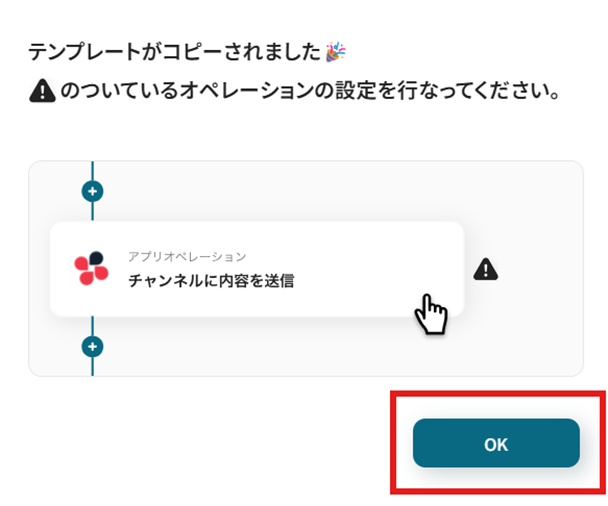
ステップ3:Boxのトリガーアクション設定
以下の赤枠内の「フォルダにファイルがアップロードされたら」を選択します。
この設定により、Boxにファイルが保存されるとフローボットが起動します。
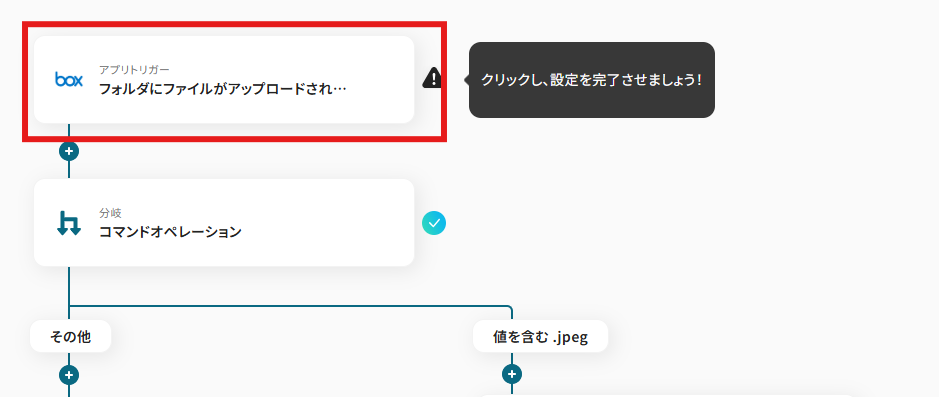
「連携アカウントとアクションを選択」を設定します。
「タイトル」をわかりやすいように任意で設定してください。もちろんデフォルトの「フォルダにファイルがアップロードされたら」のままでもOKです!
「Boxと連携するアカウント情報」は基本的にマイアプリ登録をしたアカウント情報が選択されています。連携するアカウントとして問題ないか確認してください。
「トリガーアクション」には「フォルダにファイルがアップロードされたら」がデフォルトで設定されているので、変更せずに「次へ」を選択します。
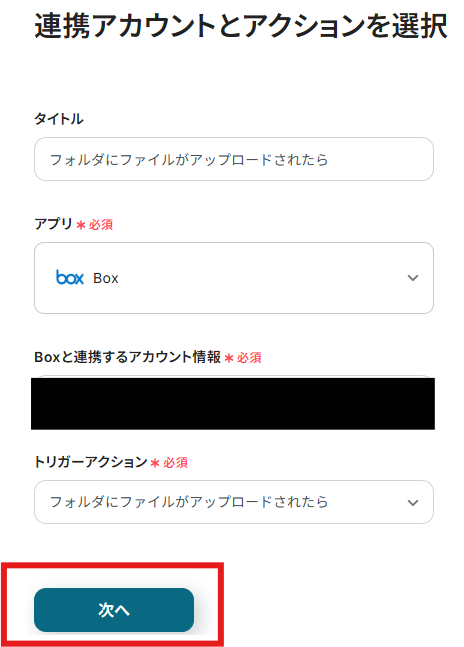
「アプリトリガーのAPI接続設定」を行います。
「フォルダのコンテンツID」を注記を参考に設定しましょう。
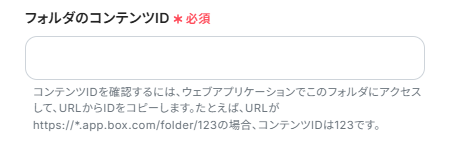
設定したら「テスト」を行います。
テストでエラーになった場合は、こちらを参考にしてくださいね。
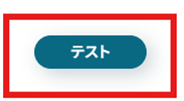
テストに成功したら「次へ」を選択しましょう。
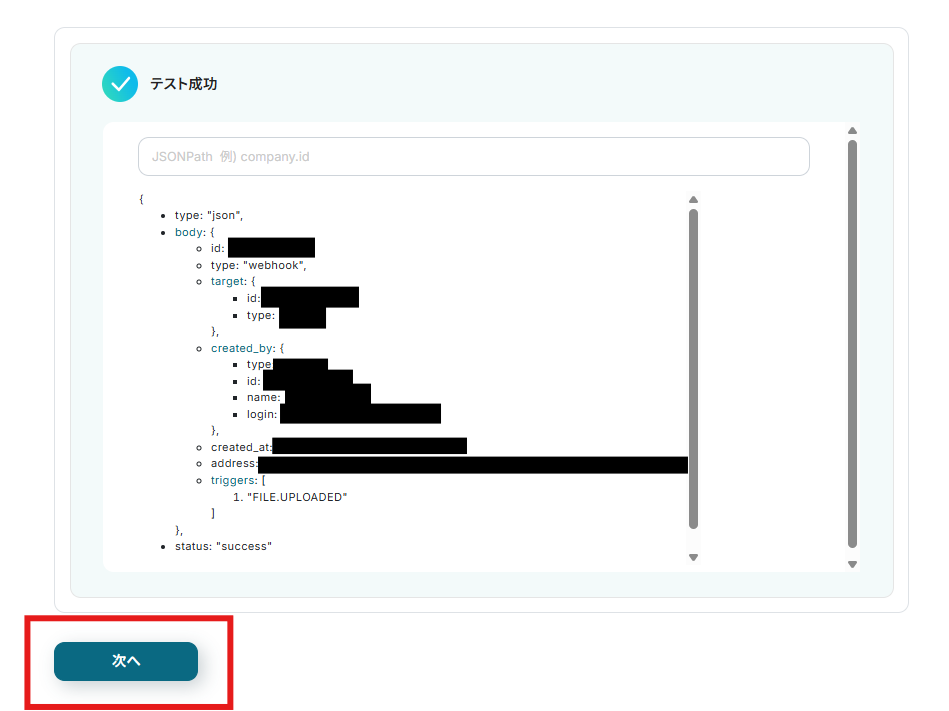
「アプリトリガーのAPI接続設定」を行います。
「フォルダのコンテンツID」に設定したフォルダへJPEGファイルをアップロードしてから「テスト」を行います。
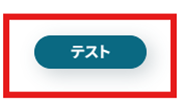
テストが成功すると「取得した値」に反映されます。
「保存する」を選択しましょう。
- 取得した値(アウトプット)について詳しくはこちらをご覧ください。
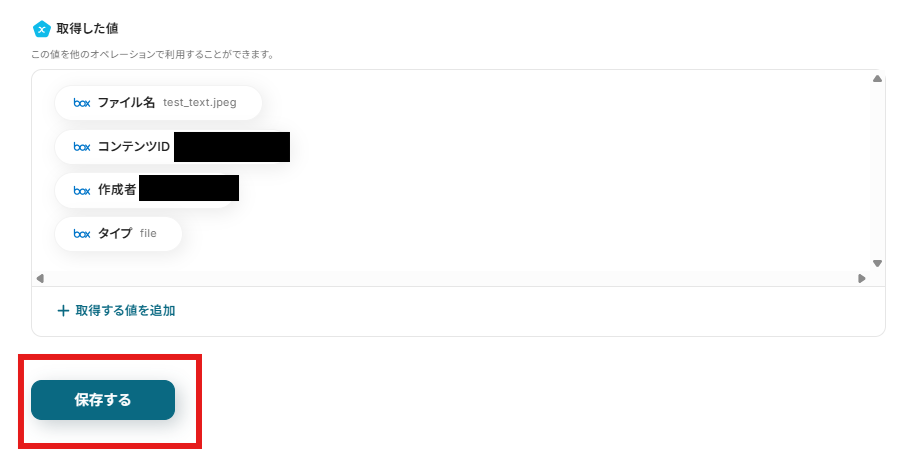
ステップ4:分岐設定
以下の赤枠内の「コマンドオペレーション」を選択します。
【注意事項】
-
「分岐する」オペレーションは、ミニプラン以上でご利用いただけます。フリープランで利用するとエラーになってしまうのでご注意ください。
- ミニプランなどの有料プランは2週間の無料トライアルが可能です。無料トライアル中なら、普段制限されているアプリや機能も自由にお試しいただけますので、ぜひ活用してみてください。
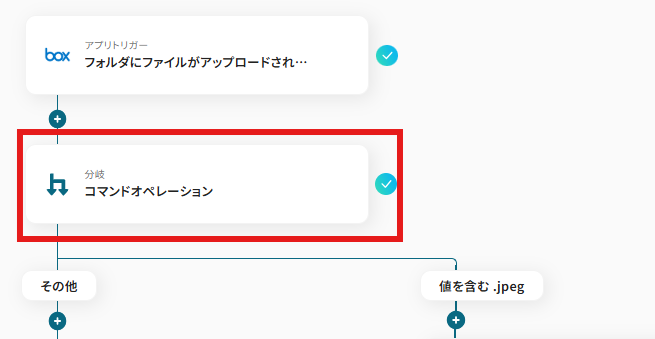
「分岐条件を指定」の設定を行います。
今回は、.jpegの値が含まれているか否かで分岐するように設定しましょう。
「タイトル」をわかりやすいように任意で設定してください。
もちろんデフォルトの「コマンドオペレーション」のままでもOKです。
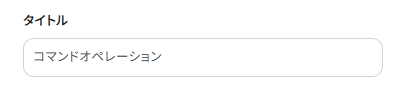
「分岐対象の取得した値」を設定します。
「オペレーション」に「フォルダにファイルがアップロードされたら」が、「取得した値」に「ファイル名」が設定されていることを確認しましょう。
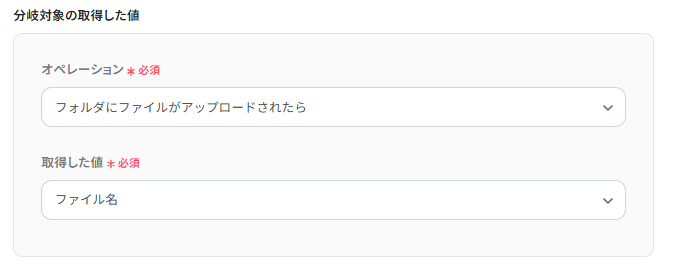
「分岐条件」では、中央の欄に「値を含む」が、右側の欄に「.jpeg」が設定されていることを確認して、「保存する」を選択しましょう。
左側の欄には、上の「取得した値」で設定した値が自動で反映されます。
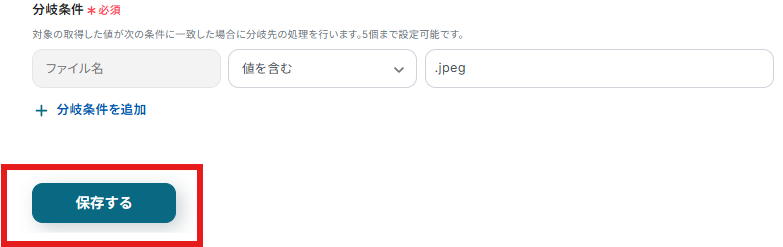
ステップ5:Boxからファイルをダウンロードする
以下の赤枠内の「ファイルをダウンロード」を選択します。
※ダウンロードできるファイルの容量は最大300MBです。ただし、アプリの仕様によっては300MB未満になることがあるので、ご注意ください。
※その他トリガーや各オペレーションで扱えるファイル容量の詳細については、以下もチェックしてみてください。
https://intercom.help/yoom/ja/articles/9413924
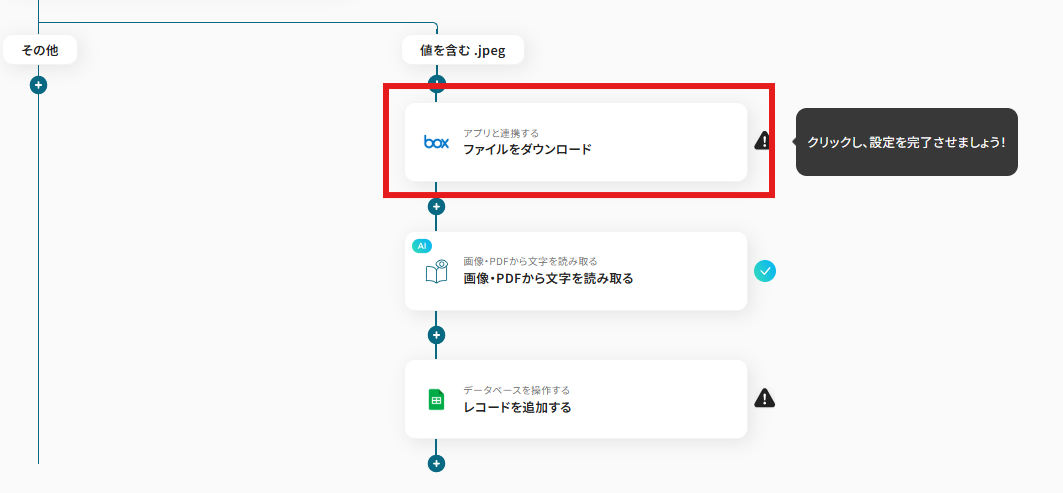
「連携アカウントとアクションを選択」を確認して「次へ」を選択します。
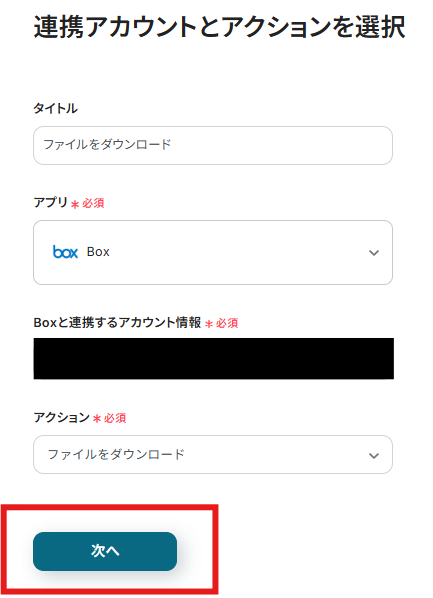
「API接続設定」を行います。
「コンテンツID」を「取得した値」から設定しましょう。
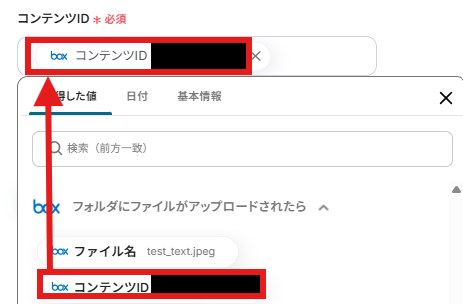
設定できたら「テスト」を行います。
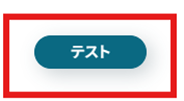
テストに成功すると「取得した値」に反映されます。
「保存する」を選択しましょう。
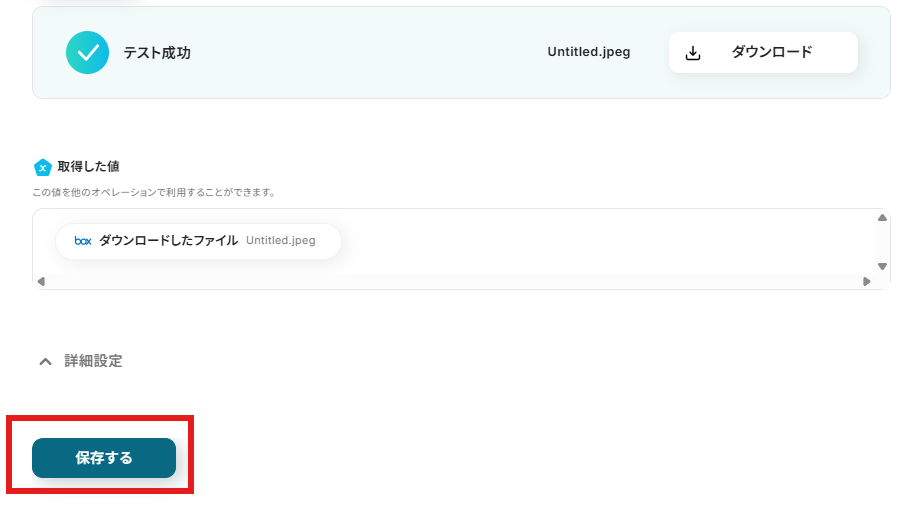
ステップ6:OCRで画像・PDFから文字を読み取る
以下の赤枠内の「画像・PDFから文字を読み取る」を選択します。
【注意事項】
- OCRや音声を文字起こしするAIオペレーションは、チームプラン・サクセスプラン限定の機能です。フリープランやミニプランでセットするとエラーになってしまうので、ご注意ください。
- チームプランやサクセスプランなどの有料プランは、2週間の無料トライアルが可能です。トライアル期間中は、通常だと制限があるアプリやAIオペレーションもすべて使えるので、気になる機能をぜひお試しください。
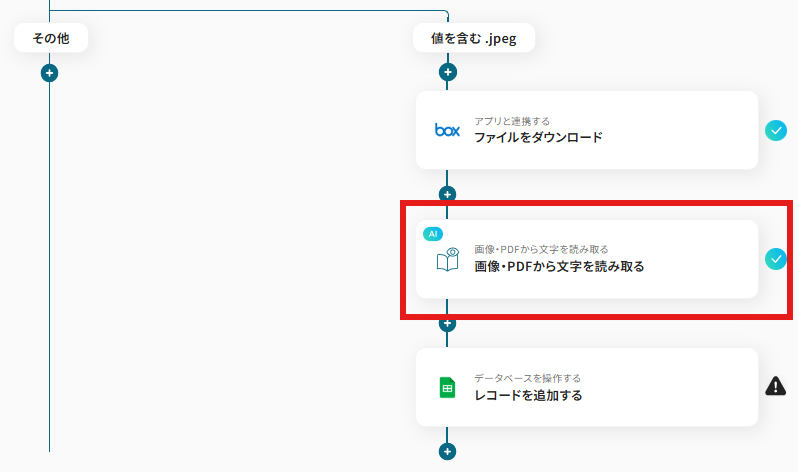
「アクションを選択」を設定します。
「タイトル」を設定してください。デフォルトのままでもOKです。
目的に合わせて「アクション」を選択しましょう。デフォルトでは「【v2】任意のPDF・画像ファイル(4,000文字以内)から文字情報を読み取る(5タスク)」に設定されています。
【注意事項】
- YoomのOCR機能では、アクション記載の規定の文字数を超えるデータや、文字が小さすぎる場合に正しく読み取れないことがあります。文字数や文字の大きさには少し余裕を持たせてご利用ください。
設定できたら「次へ」を選択します。
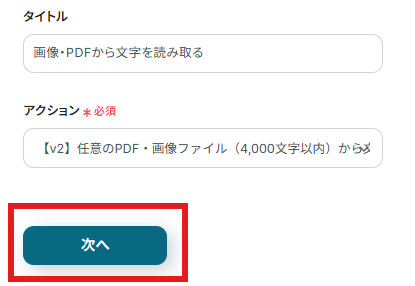
「詳細を設定」しましょう。
「ファイルの添付方法」には「取得した値を使用」と「ダウンロードしたファイル」がデフォルトで設定されています。
「抽出したい項目」を目的に合わせて設定しましょう。今回は例として「全文」で設定しました。(議事録の場合は、「タイトル,開催日時,議題,内容,参加者」のように指定できます)
「使用するAI」を設定します。AIモデルの違いを詳しく知りたい方はこちらを参考にしてくださいね。
「言語」を「英語」か「日本語」に設定します。
すべて設定できたら「テスト」を行いましょう!
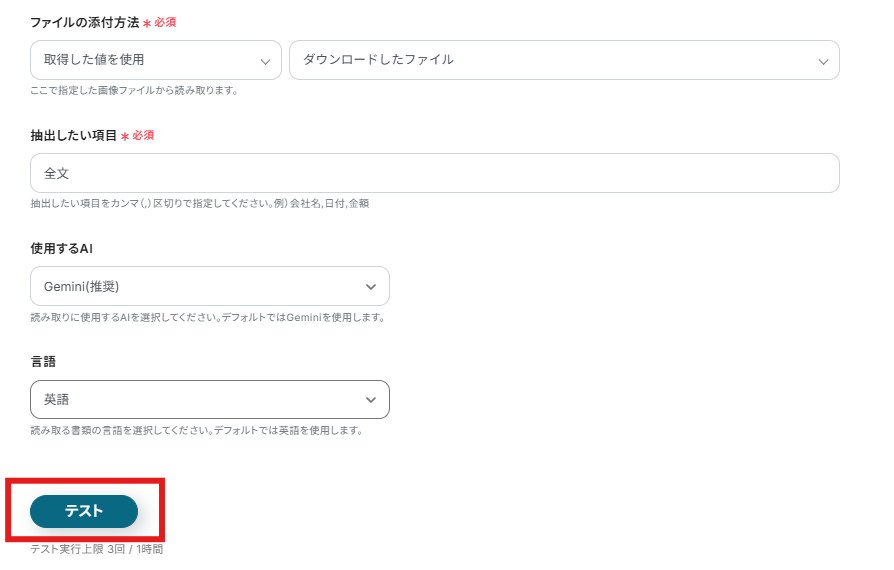
「テスト」に成功すると「取得した値」に反映されます。
「抽出したい項目」に設定した項目の値が取得されているか確認して、「保存する」を選択しましょう。
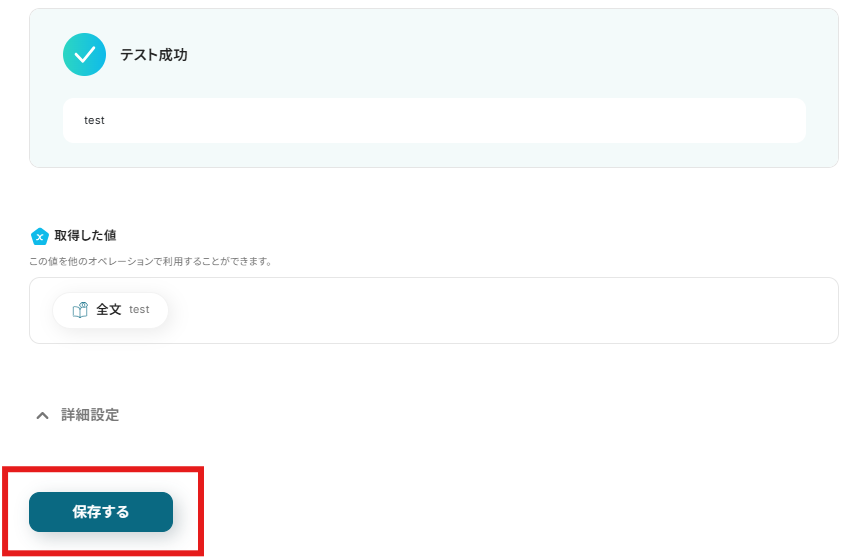
ステップ7:Google スプレッドシートにレコードを追加する
以下の赤枠内の「レコードを追加する」を選択します。
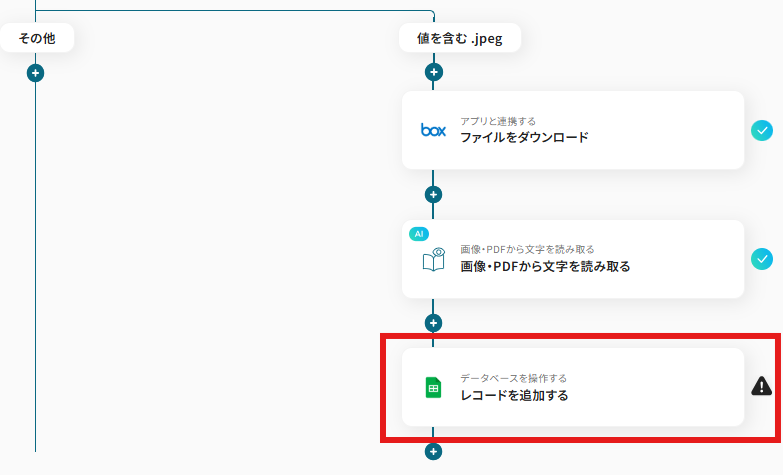
「データベースの連携」を設定します。
「タイトル」「Google スプレッドシートと連携するアカウント情報」「アクション」を確認してください。
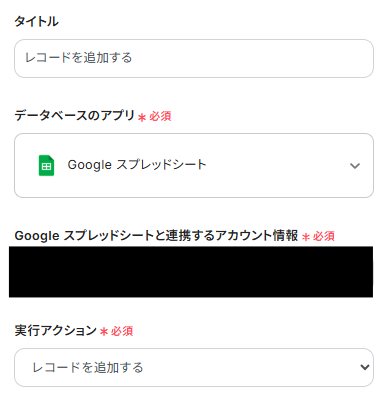
「データベースの連携」を行います。
スプレッドシートの準備がまだの方は、作成しましょう。
今回は例として、以下のように作成しました。
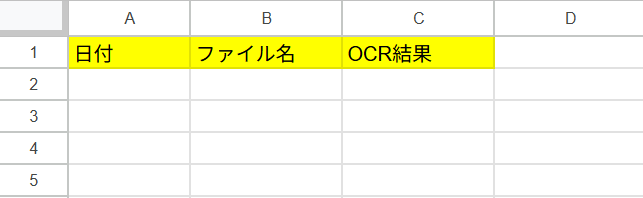
「スプレッドシートID」を候補から選択しましょう。
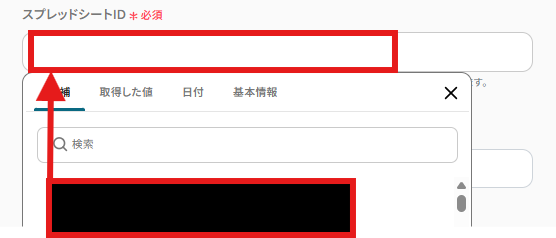
「スプレッドシートのタブ名」を候補から選択します。
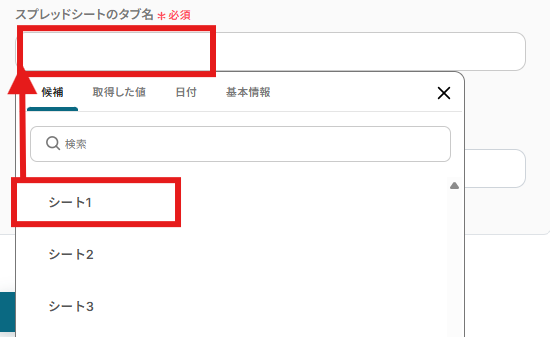
「テーブル範囲」を任意で設定しましょう。
※テーブル範囲について、詳しくはこちらをご覧ください。
すべて設定できたら「次へ」を選択しましょう。
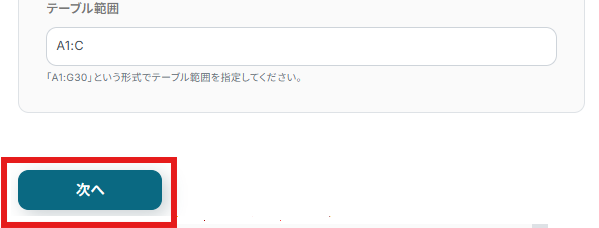
「データベース操作の詳細設定」を行いましょう。
「追加するレコードの値」にシートの項目が表示されるので、以下のように設定していきます。
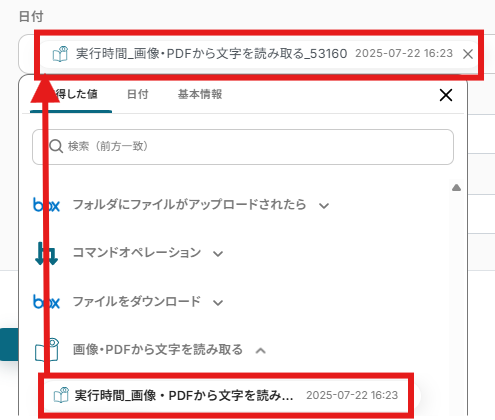
設定できたら「テスト」を行いましょう。
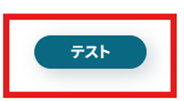
「テスト」に成功したら「保存する」を選択します。
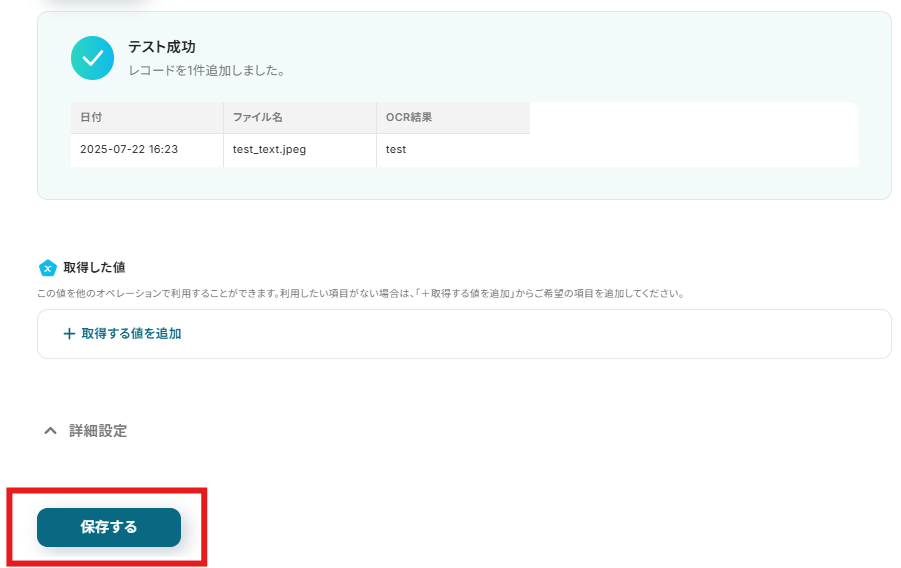
Google スプレッドシートにOCRの結果が追加されました!
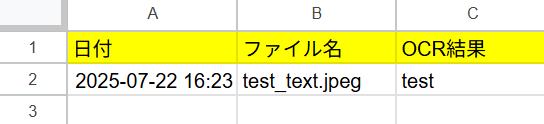
ステップ8:トリガーをONにする
トリガーをONにすると、フローボットが起動します。
以上で、すべて設定完了です!
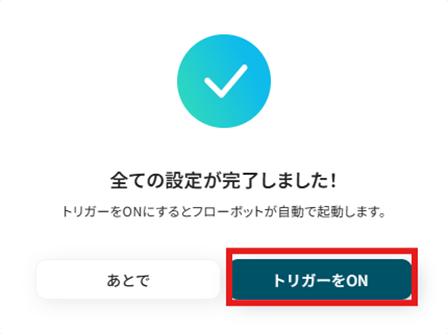
Boxを活用したその他の自動化例
Yoomでは、ご紹介した事例以外にもBoxを活用した様々な自動化を実現できます。
例えば、Googleフォームと連携することで、送信されたファイルを指定のフォルダに自動保存できます。
手動での保存作業が削減されるため、人為的ミスを防ぎ、業務の効率化を図りたいときにおすすめの自動化です。
BoxにアップロードされたファイルをOCRで読み取り、Microsoft Teamsに送信する
試してみる
■概要
「BoxにアップロードされたファイルをOCRで読み取り、Microsoft Teamsに送信する」ワークフローは、ファイル管理とチーム内の情報共有を自動化する業務ワークフローです。
Boxにファイルがアップロードされると、OCR機能でテキストを抽出し、自動的にMicrosoft Teamsの指定チャネルへ送信されます。
これにより、ファイル内容のスピーディーな確認や迅速なチーム内共有が実現します。
■このテンプレートをおすすめする方
・BoxとMicrosoft Teamsを日常的に利用しているチーム
・書類のデジタル化と情報共有を効率化したいIT担当者
・OCRを活用して業務プロセスを自動化したいビジネスユーザー
・情報共有の迅速化と手作業の削減を目指している企業
■注意事項
・Microsoft Teams、BoxのそれぞれとYoomを連携してください。
・Microsoft365(旧Office365)には、家庭向けプランと一般法人向けプラン(Microsoft365 Business)があり、一般法人向けプランに加入していない場合には認証に失敗する可能性があります。
・OCRまたは音声を文字起こしするAIオペレーションはチームプラン・サクセスプランでのみご利用いただける機能となっております。フリープラン・ミニプランの場合は設定しているフローボットのオペレーションはエラーとなりますので、ご注意ください。
・チームプランやサクセスプランなどの有料プランは、2週間の無料トライアルを行うことが可能です。無料トライアル中には制限対象のアプリやAI機能(オペレーション)を使用することができます。
Boxに格納された請求書をOCRで読み取りMicrosoft Excelに追加する
試してみる
■概要
Boxに格納された請求書をOCRで読み取りMicrosoft Excelに追加するフローです。
Yoomではプログラミング不要でアプリ間の連携ができるため、簡単にこのフローを実現することができます。
■このテンプレートをおすすめする方
・複数の請求書の情報をMicrosoft Excelに手動で入力しており、業務負担を軽減したい経理担当者
・OCRを活用し、受領した請求書のデータを効率的に管理したいバックオフィスチームのメンバー
・請求情報の誤入力を防ぎ、データの正確性を向上させたい経理部門の責任者
・請求書の情報を速やかに把握し、買掛金や経費の処理をスムーズに行いたい方
■注意事項
・Box、Microsoft ExcelのそれぞれとYoomを連携してください。
・Microsoft365(旧Office365)には、家庭向けプランと一般法人向けプラン(Microsoft365 Business)があり、一般法人向けプランに加入していない場合には認証に失敗する可能性があります。
・OCRのAIオペレーションはチームプラン・サクセスプランでのみご利用いただける機能となっております。フリープラン・ミニプランの場合は設定しているフローボットのオペレーションはエラーとなりますので、ご注意ください。
・チームプランやサクセスプランなどの有料プランは、2週間の無料トライアルを行うことが可能です。無料トライアル中には制限対象のアプリやAI機能(オペレーション)を使用することができます。
・Microsoft Excelのデータベースを操作するオペレーションの設定については、下記をご参照ください。
https://intercom.help/yoom/ja/articles/9003081
・OCRデータは6,500文字以上のデータや文字が小さい場合などは読み取れない場合があるので、ご注意ください。
Boxに追加されたファイルをOCRで読み取り、Notionに自動追加する
試してみる
■概要
「Boxに追加されたファイルをOCRで読み取り、Notionに自動追加する」ワークフローは、ファイル管理と情報整理を効率化する業務ワークフローです。
Boxに新しくアップロードされたドキュメントを自動でOCR処理し、内容をNotionに転記することで、手作業の入力を減らし、情報の一元管理を実現します。
■このテンプレートをおすすめする方
・Boxを日常的に利用しており、ファイル管理に時間を取られている方
・Notionを活用して情報を整理・共有しているチームや個人
・OCRを活用して紙ベースの資料をデジタルデータ化したいと考えている方
・業務の自動化を進め、生産性向上を目指しているビジネスパーソン
・手動でのデータ入力に伴うミスを減らし、正確な情報管理を望む方
■注意事項
・Box、NotionのそれぞれとYoomを連携してください。
・OCRまたは音声を文字起こしするAIオペレーションはチームプラン・サクセスプランでのみご利用いただける機能となっております。フリープラン・ミニプランの場合は設定しているフローボットのオペレーションはエラーとなりますので、ご注意ください。
・チームプランやサクセスプランなどの有料プランは、2週間の無料トライアルを行うことが可能です。無料トライアル中には制限対象のアプリやAI機能(オペレーション)を使用することができます。
・OCRデータは6,500文字以上のデータや文字が小さい場合などは読み取れない場合があるので、ご注意ください。
Googleフォームで送信されたファイルをBoxにアップロードする
試してみる
Googleフォームで送信されたファイルをBoxにアップロードするフローです。
Outlookで受信した書類データをOCRで読み取り、ファイル名を更新しBoxに格納する
試してみる
Outlookで受信した書類データをOCRで読み取り、ファイル名を更新しBoxに格納するフローです。
まとめ
JPEGファイルからの文字起こし作業を自動化することで、これまで手作業で行っていた議事録やアンケートなどの転記作業にかかる時間を大幅に削減し、入力ミスといったヒューマンエラーも防げます。
これにより、担当者は面倒なデータ入力作業から解放され、より付加価値の高い分析や企画業務に集中できる時間を確保できるはずです!
今回ご紹介したような業務の自動化は、ノーコードツール「Yoom」を使えばプログラミングの知識がない方でも直感的な操作で簡単に業務フローを構築しやすいです。もし自動化に少しでも興味を持っていただけたら、ぜひこちらから無料登録して、Yoomによる業務効率化を体験してみてください!